OneCNC發布了OneCNCXR7版本52.10
這現在可在OneCNC更新服務器中使用。
此更新適用於所有OneCNCXR7版本。
此更新在OneCNC測試中發現了各種小的更正和更新以及用戶報告。
此OneCNC更新對SolidWorks Parasolid和STEP的文件轉換器進行了調整
新的中文翻譯已被添加到中文簡體和繁體中文語言中。
此更新現在可用於來自更新服務器的所有OneCNCXR7授權用戶。
OneCNC發布了OneCNCXR7 Release 52.06
此更新適用於所有OneCNC XR7版本,並可供所有授權用戶使用
有一個4K屏幕的重大更新
4K的高分辨率屏幕和各種縮放因子的內部處理有重大更新。
在具有4K監視器的PC上安裝OneCNCXR7時,這些是建議的設置。
在具有高分辨率4K監視器的Windows 10上安裝時,最佳步驟是使用標準Windows設置並使用Microsoft在設置對話框中建議的屏幕縮放比例。
然後,它將自動縮放OneCNC中的對話框和字體大小。 OneCNC通常會在加載OneCNC時自動設置高分辨率圖標,但用戶也可以在軟件的OneCNC屬性中進行設置。
安裝程序
在Windows 10桌面屏幕上單擊鼠標右鍵
然後選擇顯示設置,並出現該對話框。
這應該在這裡顯示的對話框的底部。
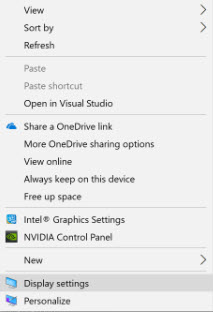
下一個對話框將顯示選擇比例和佈局設置,並將其設置為Windows 10的建議設置
在這種情況下,推薦的是250%
這會自動將OneCNC的文本和對話框設置為其推薦的高分辨率設置。
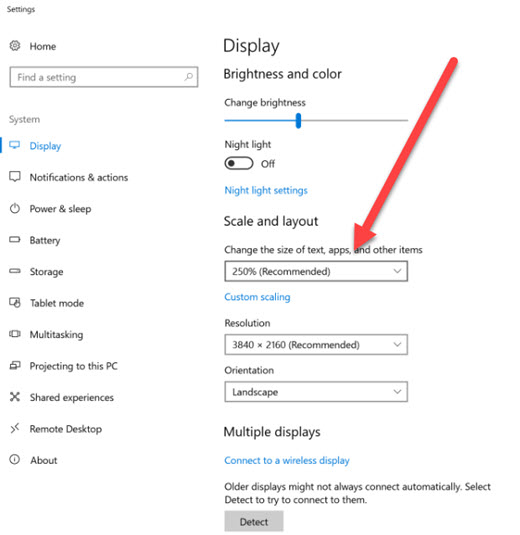
OneCNC將自動選擇高分辨率圖標,但是如果您想要進一步增加圖標大小,請進入>文件>屬性>顯示,然後選擇圖標設置進行相應設置。
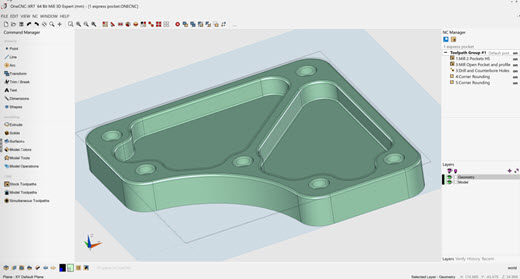
還有其他功能更新也包含在我們的持續測試和客戶報告中。
OneCNCXR7版本52.06現在可從更新服務器獲得。
OneCNC發布了OneCNCXR7版本52.04
這現在可在OneCNC更新服務器中使用。
此更新適用於所有OneCNCXR7版本。
此更新在OneCNC測試中發現了各種小的更正和更新以及用戶報告。這個OneCNC更新是支持Parasolid v30.0文件的開始。
Parasolid版本v30.0將經典的B-rep建模擴展到Convergent Modeling功能。 Parasolid v30.0提供了經典B-rep的增強功能,可以更有效地實現更複雜的功能
OneCNCXR7版本52.04+是Parasolid v30支持導入文件的開始。
此更新現在可用於來自更新服務器的所有OneCNCXR7授權用戶。
通過電子郵件或其他媒體進行註冊,以了解重要的新聞和事件以及主要產品更新。
OneCNC更新
OneCNC XR9 版本 74.83
四月 18 2024
OneCNCXP 5.23
七月 31 2003
OneCNCXP 5.27
九月 05 2003